Panduan Pengguna iPad
- Selamat Datang
- Baru dalam iOS 12
-
- Bangunkan dan buka kunci
- Ketahui gerak isyarat asas
- Ketahui gerak isyarat untuk model dengan Face ID
- Terokai skrin Utama dan app
- Tukar seting
- Ambil gambar skrin
- Laraskan kelantangan
- Tukar atau nyahaktifkan bunyi
- Cari kandungan
- Guna dan sesuaikan Pusat Kawalan
- Lihat dan susun Paparan Hari Ini
- Akses ciri daripada skrin Kunci
- Melancong dengan iPad
- Setkan masa skrin, peruntukan dan had
- Selaraskan iPad menggunakan iTunes
- Cas dan pantau bateri
- Ketahui makna ikon status
-
- Aksesori yang disertakan dengan iPad
- Sambungkan peranti Bluetooth
- Strim audio dan video ke peranti lain
- Sambung ke TV, projektor, atau monitor
- Kawal audio pada berbilang peranti
- Apple Pencil
- Gunakan Smart Keyboard dan Folio Smart Keyboard
- Gunakan Magic Keyboard
- AirPrint
- Handoff
- Gunakan Papan Klip Universal
- Buat dan terima panggilan Wi-Fi
- Instant Hotspot
- Hotspot Peribadi
- Pindahkan fail dengan iTunes
-
-
- Bermula dengan ciri kebolehcapaian
- Pintasan Kebolehcapaian
-
-
- Aktifkan dan berlatih menggunakan VoiceOver
- Tukar seting VoiceOver anda
- Pelajari gerak isyarat VoiceOver
- Kendalikan iPad menggunakan gerak isyarat VoiceOver
- Kawal VoiceOver menggunakan rotor
- Gunakan papan kekunci atas skrin
- Tulis dengan jari anda
- Kawal VoiceOver dengan Magic Keyboard
- Taipkan braille atas skrin menggunakan VoiceOver
- Gunakan paparan braille
- Gunakan VoiceOver dalam app
- Sebut pilihan, sebut skrin, maklum balas penaipan
- Zum
- Kanta Pembesar
- Seting paparan
- Face ID dan perhatian
-
- Akses Dibantu
-
- Maklumat keselamatan penting
- Maklumat pengendalian penting
- Zum app untuk memenuhi skrin
- Dapatkan maklumat tentang iPad anda
- Lihat atau tukar seting selular
- Ketahui lanjut tentang perisian dan perkhidmatan iPad
- Pernyataan pematuhan FCC
- Pernyataan pematuhan ISED Kanada
- Maklumat Laser Kelas 1
- Apple dan persekitaran
- Maklumat pembuangan dan kitar semula
- Pernyataan pematuhan ENERGY STAR
- Hak Cipta
Cari podcast pada iPad
Gunakan app Podcast ![]() untuk mencari dan memainkan rancangan percuma—sama seperti rancangan radio atau TV—tentang sains, berita, politik, komedi dan banyak lagi. Jika anda melanggan kepada rancangan, iPad memuat turun episod baru secara automatik semasa ia dikeluarkan.
untuk mencari dan memainkan rancangan percuma—sama seperti rancangan radio atau TV—tentang sains, berita, politik, komedi dan banyak lagi. Jika anda melanggan kepada rancangan, iPad memuat turun episod baru secara automatik semasa ia dikeluarkan.
Minta Siri. Sebutkan sesuatu seperti: “Cari Siri podcast.” Ketahui cara meminta Siri.
Cari dan langgan rancangan
Temui rancangan: Ketik Layari untuk melihat rancangan Ditampilkan atau Carta Teratas. Anda juga boleh melayari megikut kategori atau penyedia kandungan.
Cari mengikut tajuk atau topik: Ketik Cari, kemudian masukkan perkara yang anda cari.
Langgan rancangan: Ketik rancangan, kemudian ketik Langgan.
Dengar rancangan dilanggan anda
Ketik Dengar Sekarang.
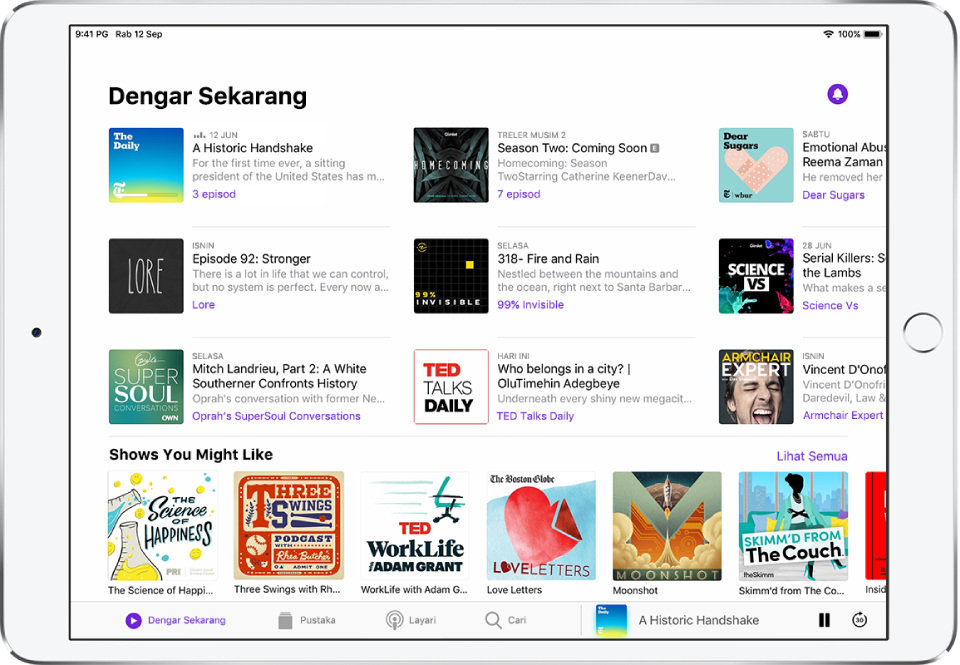
Untuk memuat turun episod untuk dimainkan di luar talian, ketik
 . Jika anda tidak melihat
. Jika anda tidak melihat  , episod telah dimuat turun.
, episod telah dimuat turun.Untuk mendapatkan pemberitahuan apabila episod baru tersedia, ketik
 .
.